
Τι είναι το XAMPP
Το XAMPP αποτελεί ένα πακέτο προγραμμάτων το οποίο περιέχει ένα εξυπηρετητή ιστοσελίδων (Apache), μια βάση δεδομένων (MySQL) και τις γλώσσες προγραμματισμού PHP και Perl. Αποτελεί εργαλείο ανάπτυξης και δοκιμής ιστοσελίδων τοπικά στον υπολογιστή χωρίς να είναι απαραίτητη η σύνδεση στο διαδίκτυο. Ενδείκνυται για δοκιμαστικές εγκαταστάσεις CMS ή άλλων παρόμοιων προγραμμάτων που κάνουν χρήση ενός διακομιστή, μιας βάσης δεδομένων και της γλώσσας PHP.
Πλεονεκτήματα - Μειονεκτήματα
Το ερώτημα που γεννιέται είναι αν είναι καλύτερο έναντι άλλων λύσεων, όπως του virtual box, του docker ή άλλων λύσεων.
Προσωπική άποψη, στο virtual box, πρέπει να εγκατασταθεί εκ νέου το λειτουργικό σύστημα host, μετά να ακολουθηθεί το tutorial εγκατάστασης του lamp server (Apache, MySQL, PHP) και αν δουλεύει καλά, τότε να δοκιμαστούν οι ιστοσελίδες. Αποτελεί μια πολύ καλή λύση εάν ο προγραμματιστής θέλει να μάθει-γνωρίσει και πως χειρίζεται ο διαχειριστής τον εξυπηρετητή. Δεν την θεωρώ μια πολύ καλή λύση για την εργασία που συζητάμε.
Η λύση του Docker είναι πολύ καλύτερη γιατί προσομοιάζει τις συνθήκες των συστημάτων στην παραγωγή. Και σε αυτήν την περίπτωση χρειάζονται κάποιες μικρές εξειδικευμένες γνώσεις, που όμως δεν πιστεύω ότι είναι απαγορευτικές για τον προγραμματιστή.
Στην λύση του XAMPP, δεν χρειάζεται κάποια ειδική γνώση. Όλα γίνονται με γραφικό περιβάλλον. Το καλό είναι ότι μπορεί να χρησιμοποιηθεί και στην εκπαιδευτική διαδικασία γιατί ο χρήστης μπορεί να εγκαταστήσει το XAMPP στο στικάκι του και να μπορεί να εκτελεστεί με τα ίδια αποτελέσματα τόσο σε υπολογιστή της εκπαιδευτικής δομής όσο και στον προσωπικό υπολογιστή στο σπίτι.
Εγκατάσταση
-
Καταρχήν μεταβείτε στην σελίδα των λήψεων και κατεβάστε το αρχείο που είναι για το λειτουργικό Linux. Θα είναι ένα αρχείο με κατάληξη .run (έστω είναι το xampp-linux-x64-8.0.5-0-installer.run).
-
Αφού κατέβει, μετακινηθείτε στον κατάλογο που έγινε η λήψη. Στη συνέχεια αλλάξτε τα δικαιώματα με την παρακάτω εντολή:
chmod +x xampp-linux-x64-8.0.5-0-installer.runΣτη συνέχεια εισάγετε την παρακάτω εντολή, ώστε να εκκινήσει η εγκατάσταση:
sudo ./xampp-linux-x64-8.0.5-0-installer.run- Πατήστε Next και περιμένετε:
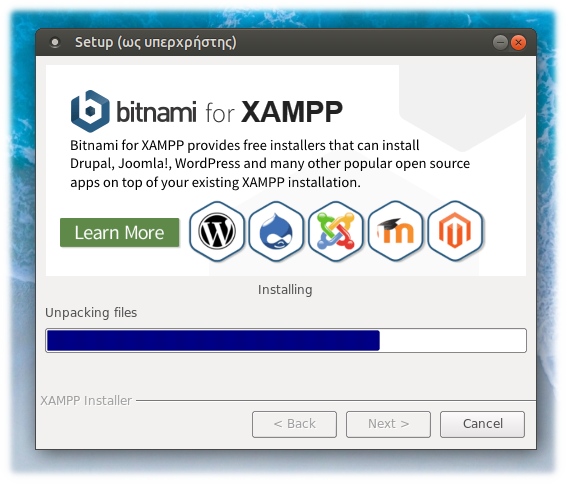
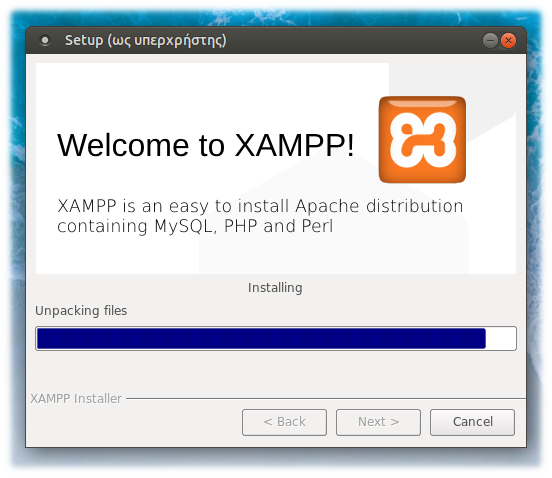
- Όταν τελειώσει η εγκατάσταση, πατήστε το κουμπί Finish.
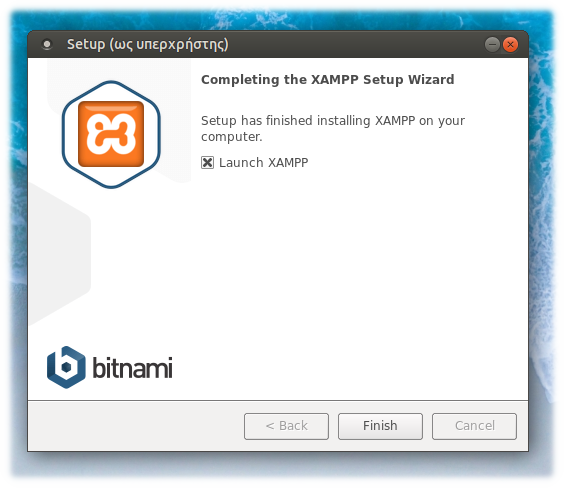
Αυτό θα έχει ως αποτέλεσμα να ανοίξει το xampp. Αν βλεπετε την παρακάτω εικόνα, έχει ολοκηρωθεί επιτυχώς η εγκατάσταση.
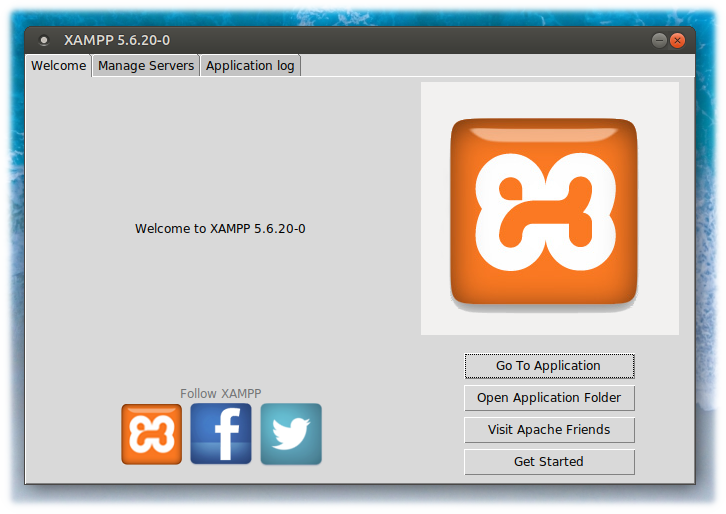
- Αφού ανοίξει το xampp, καλό είναι να δοκιμάσετε εάν δουλεύει. Πως θα το κάνετε αυτό; Μετακινηθείτε στην καρτέλα Manage Servers όπου θα σας εμφανίσει τους servers που πρέπει να ενεργοποιήσετε.
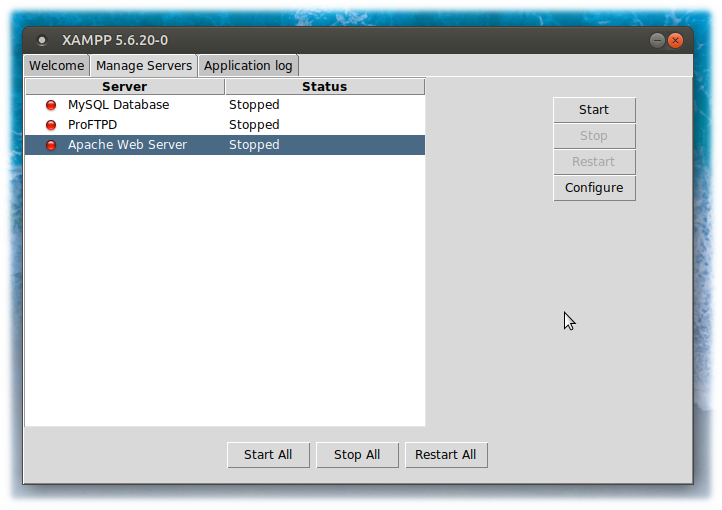
Επιλέξτε Apache Web Server και MySQL Database και πατήστε το Start. Θα πρέπει να βλέπετε την παρακάτω εικόνα:
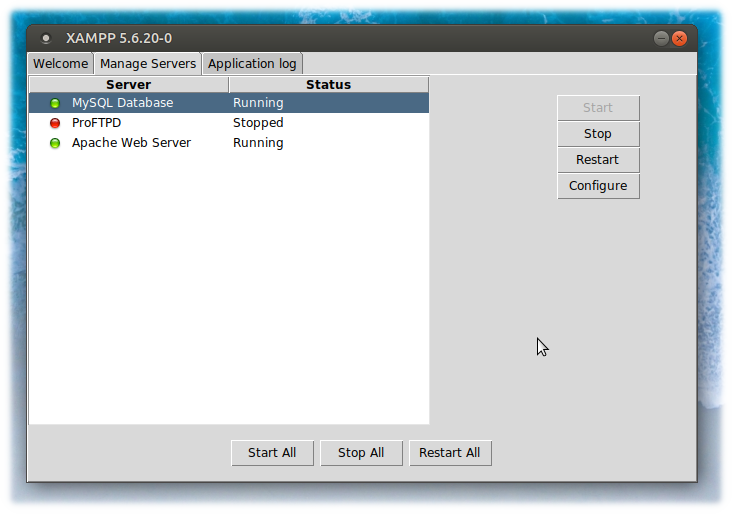
- Αφού είναι ενεργά, ανοίξτε τον browser και γράψτε localhost. Θα πρέπει να βλέπετε την παρακάτω σελίδα:
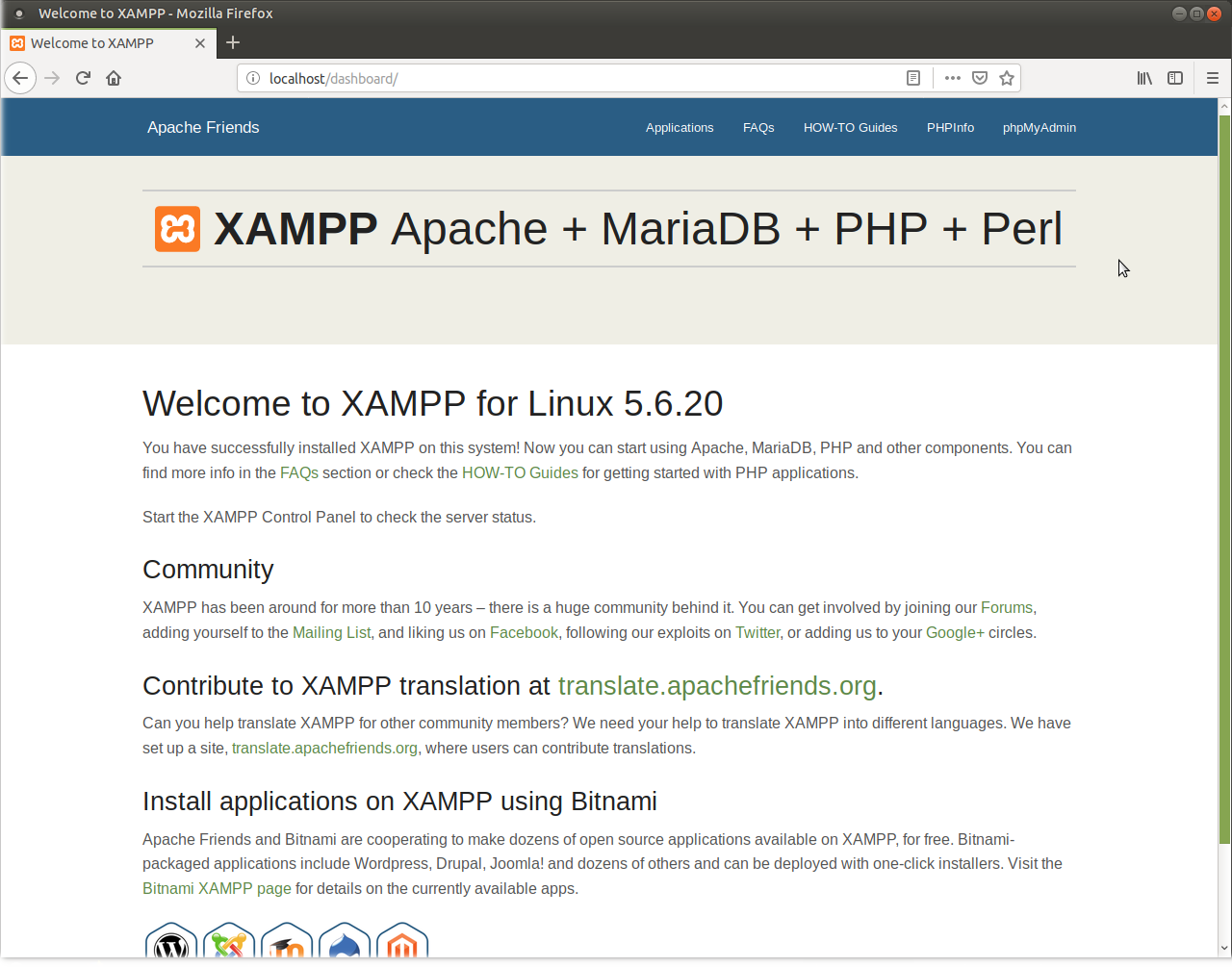
Για να κλείσετε το xampp, πρέπει να κλείσετε τους servers (επιλέξτε τους Apache Web Server και MySQL Database και πατήστε το Stop).
Εκκίνηση
Για να εκκινήσει ο xampp μπορείτε να το κάνετε με 3 τρόπους:
1. Τερματικό: Μπορείτε να εκτελείτε τις εντολές κάθε φορά που ανοίγετε το xampp ή απλά να τις προσθέσετε ως alias στο .bashrc.
ΕΚΚΙΝΗΣΗ: sudo /opt/lampp/xampp start
ΤΕΡΜΑΤΙΣΜΟΣ: sudo /opt/lampp/xampp stop2. Τερματικό + Γραφικό: Εδώ ανοίγετε το τερματικό και γράφετε την παρακάτω εντολή:
sudo /opt/lampp/manager-linux.runΤο ίδιο και εδώ, μπορείτε να προσθέσετε την εντολή αυτή ως alias στο .bashrc.
3. Προσθήκη εκκινητή στο menu: Μετακινηθείτε στον παρακάτω κατάλογο:
cd /usr/share/applicationsΠρέπει να δημιουργήσετε ένα αρχείο xampp.desktop και να το επεξεργαστείτε.
sudo touch xampp.desktop
sudo gedit xampp.desktopΠροσθέστε μέσα τα παρακάτω:
[Desktop Entry]
Encoding=UTF-8
Name=XAMPP Control Panel
Comment=Start and Stop XAMPP
Exec=sudo /opt/lampp/manager-linux-x64.run
Icon=/opt/lampp/htdocs/favicon.ico
Categories=Application
Type=Application
Terminal=trueΚαι είστε έτοιμοι.
Παράδειγμα εγκατάστασης wordpress
-
Κατεβάστε το wordpress από την ιστοσελίδα https://el.wordpress.org/
-
Αποσυμπιέστε το αρχείο και μετακινήστε το στον φάκελο που “σερβίρει” το XAMPP.
sudo mv wordpress /opt/lampp/htdocs/- Αλλάξτε τα δικαιώματα με την εντολή:
sudo chown -R daemon /opt/lampp/htdocs/wordpress- Δημιουργήστε μια βάση δεδομένων. Αφού έχετε εκκινήσει το XAMPP, πρέπει να μετακινηθείτε στην διεύθυνση http://localhost/phpmyadmin και πατήστε στην καρτέλα Βάσεις δεδομένων. Πχ ονομάστε την wordpress (τι πρωτότυπο) και ως κωδικοποίηση (το ονομάζει Σύνθεση ή Coalition) επιλέξτε είτε utf8_general_ci είτε utf8_unicode_ci, όπως φαίνεται στην εικόνα.

- Εγκαταστήστε το wordpress (http://localhost/wordpress). Στο σημείο που θα χρειαστεί να εισάγετε τα δεδομένα της βάσης, θα χρησιμοποιήσετε τα παρακάτω.
Database – wordpress
Username – root
Password – (αφήστε το κενό)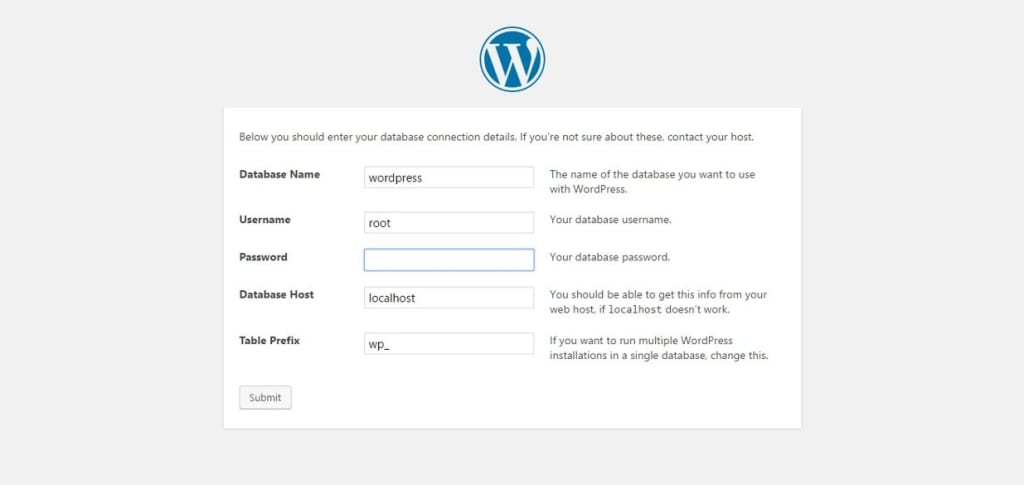
Στις τελευταίες εκδόσεις, προτού ξεκινήσετε την εγκατάσταση του wordpress, πρέπει να επεξεργαστείτε ένα αρχείο. Αυτό είναι το wp-config.php στο οποίο εισάγετε το όνομα της βάσης, τον χρήστη και το συνθηματικό. Οπότε δεν θα χρειαστεί να δείτε την παραπάνω οθόνη.
Απεγκατάσταση
Έστω ότι δεν σας βόλεψε ή θέλετε να αλλάξετε σε docker και δεν χρειάζεστε άλλο το XAMPP. Υπάρχουν 3 τρόποι να το απεγκαταστήσετε.
$ sudo /opt/lampp/uninstall
$ sudo -i cd /opt/lampp ./uninstall
$ sudo rm -r /opt/lamppΕπιλέξτε όποιον τρόπο επιθυμείτε.
Εάν έχετε και εσείς κάποιον φίλο-γνωστό που φοβάται να εγκαταστήσει docker ή έστω ένα virtual box, ενημερώστε τον για τις παραπάνω διαδικασίες.
Αρχικό post:
https://eiosifidis.blogspot.com/2021/05/egatastasi-xrisi-xampp-se-linux-egkatastasi-wordpress.html

Σχόλια